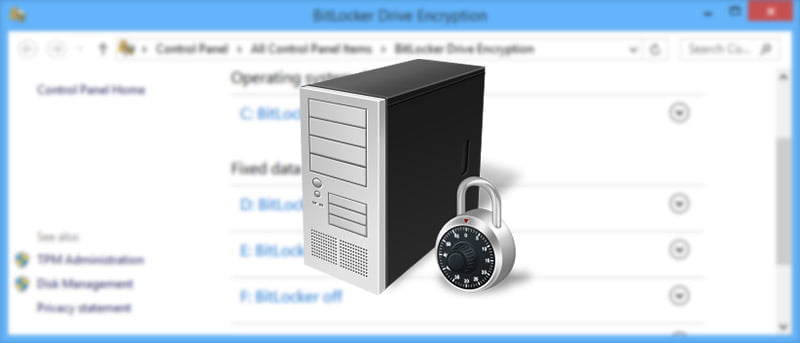Windows BitLocker es un programa de encriptación introducido por Microsoft en Windows Vista para proteger sus datos contra ojos orantes y piratas informáticos. Con BitLocker, puede cifrar unidades completas mediante un algoritmo de cifrado sólido. Además de proteger sus datos, BitLocker también puede evitar cambios no autorizados a nivel del sistema, lo que lo convierte en una buena defensa contra los programas maliciosos. Programa de encriptación de unidades BitLocker que usa un algoritmo de encriptación llamado AES (Advanced Encryption Standard) para encriptar toda su unidad. De forma predeterminada, BitLocker está configurado para usar el cifrado AES de 128 bits. Si lo desea, puede configurar o cambiar el cifrado de BitLocker para usar el algoritmo AES de 256 bits más fuerte para proteger los datos de su disco duro y evitar que sean pirateados.
Comprobar el método de cifrado actual de Bitlocker
Antes de hacer nada, puede verificar el método de cifrado actual utilizado por BitLocker y ver si está ejecutando el cifrado AES de 128 o 256 bits. Presione «Win + X» y seleccione «Símbolo del sistema (administrador)» para abrir el símbolo del sistema con derechos administrativos.
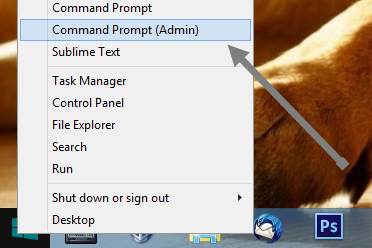
Ahora, ingrese el siguiente comando y presione el botón Enter.
Si hay unidades cifradas con BitLocker, Windows las enumerará todas. En los detalles enumerados, verá el método de cifrado utilizado (AES de 128 bits o AES de 256 bits) junto a «Método de cifrado».
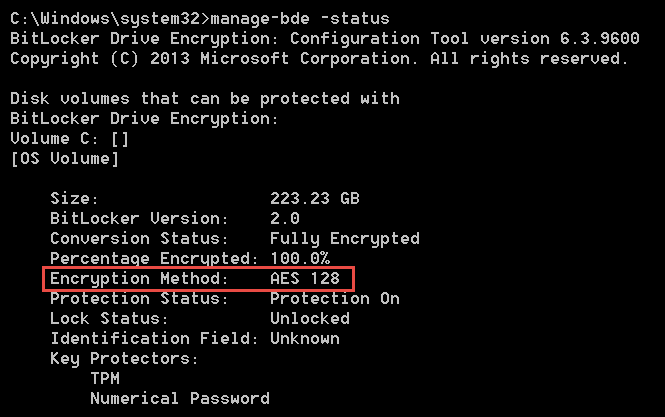
Si ve el método de encriptación como AES de 128 bits, entonces puede proceder a cambiar el método de encriptación a AES de 256 bits.
Cambiar el cifrado de AES de 128 bits a 256 bits
Para convertir Bitlocker para usar el cifrado AES de 256 bits, necesitaremos editar la configuración de la política de grupo. Presiona “Win + R”, escribe gpedit.msc y presione el botón entrar.
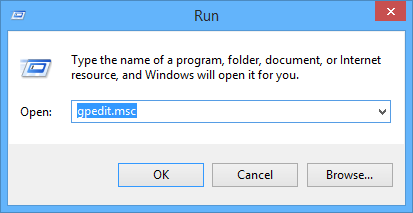
La acción anterior abrirá el editor de políticas de grupo local de Windows. Aquí, en el panel izquierdo, vaya a «Configuración de la computadora -> Plantillas administrativas -> Componentes de Windows» y luego seleccione «Cifrado de unidad BitLocker».
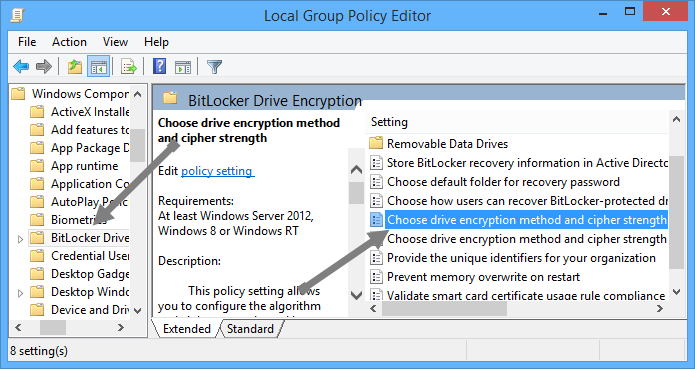
Ahora, en el panel derecho, haga doble clic en «Elegir el método de cifrado de la unidad y la intensidad del cifrado». Esta acción abrirá la ventana de configuración del método de cifrado, seleccione la casilla de radio «Habilitar» y seleccione «AES de 256 bits» en el menú desplegable bajo el método de cifrado.
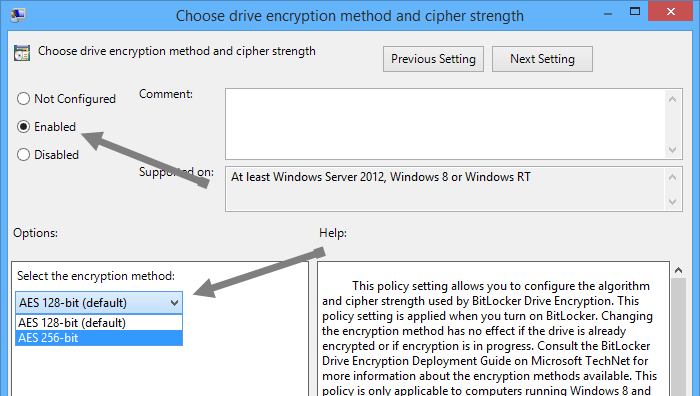
Una vez que haya terminado con los cambios, haga clic en los botones Aplicar y Aceptar para guardar los cambios. A partir de este momento, BitLocker utilizará el método de cifrado AES de 256 bits para cifrar sus nuevos volúmenes.
Si ya ha encriptado una unidad con encriptación AES de 128 bits, entonces no hay una manera fácil de convertir esa unidad en AES de 256 bits. Lo único que puede hacer es descifrar y volver a cifrar la unidad nuevamente.
Por último, pero no menos importante, guarde siempre sus claves de recuperación en un lugar seguro. Si olvidó o perdió su contraseña de BitLocker, es casi imposible recuperar los datos en la unidad cifrada.
¿Preferiría que BitLocker comenzara con el método de cifrado AES de 256 bits de forma predeterminada, o cree que el cifrado AES de 128 bits es suficiente para usted? Háganos saber en los comentarios a continuación.